
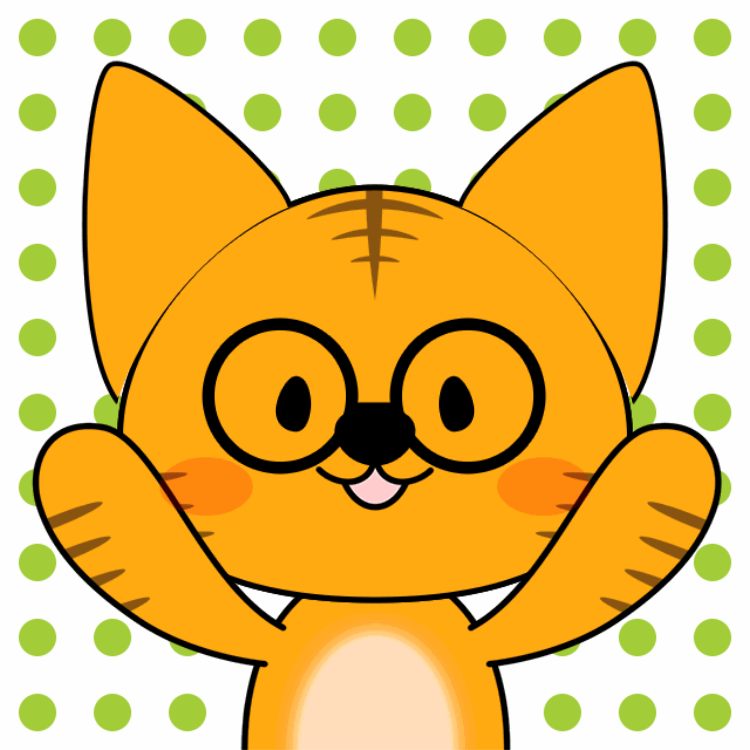
え?こわ…!
なにこの表示…!

ads.txtを更新しましょう
みなさん、こんにちは。
ads.txtの更新に時間がかかると思い
1週間寝かせてしまったひろです。

初期設定に苦労した記憶が…
が、今はGoogleAdSense側で
簡単に生成できるようになっていたので
あっという間に終わりました。
・GoogleAdSense ads.txtエラーの対応
・ConoHaWingの具体的な対応方法
今回はConoHaWingでads.txtの
更新方法を解説します。
[ConoHa WING]ads.txtの設定 結論(忙しい方向け)
ステップ1 GoogleAdSenseからads.txtを取得
ステップ2 ConoHaWingでファイルマネージャーを開く
ステップ3 ファイルマネージャーにads.txtをアップ
手順も少ない上に特に複雑な設定が
何も必要ありません。
もしConoHaWingをお使いでads.txtのエラーが
出ている場合はすぐに設定しましょう。

前回はステップ1で苦労しました💦
ダウンロードで済むのが素敵✨
[ConoHa WING]ads.txtの設定 3ステップ
ステップ1 GoogleAdSenseからads.txtを取得
今はGoogleAdSenseでクリックすれば
txtデータを取得できます。

こんなに楽でいいのかしら…?
前回エックスサーバーでads.txtを
更新した時は苦労しました。
メモ帳を使ってtxtデータに
変更するのですがMacだと
やりにくかったんです…
結局Windowsを使って変換して
なんやかんやで登録しました。
ここがハードル高かったので、
簡略化されていていいですね。
ステップ2 ConoHaWingでファイルマネージャーを開く
次にConoHaWingにアクセスしましょう。
ファイルマネージャーを開きます。
まずは、ConoHaWing ![]() にログインします。
にログインします。

上段右に表示されている
「WING」をクリックします。

サーバーの中にある「ファイルマネージャー」
をクリックします。

PublicHTMLにあるご自身のサイトアドレスを
クリックします。
はい、これで準備完了です。
ちなみにサーバーのパスワードは
どのように管理していますか?
私は1Passwordで管理しています。
1つのマスターパスワードを覚えておけば、
複数のサイトのログインIDとPWを
保存・使用することができます。
時間効率も上がるのでおススメです。

1Passwordはこちらで
紹介しています^^
ステップ3 ファイルマネージャーにads.txtをアップ

ファイルマネージャーのpublic_html
にあるサイトアドレスをクリックします。

アップロードボタンをクリックして
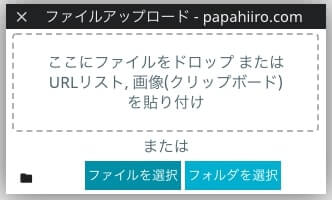
ここでads.txtをアップします。
これで終了です。
その他に面倒な作業はありません。
ただし、ads.txtが更新されたか否かは、
すぐにはわからないんですよね。
私自身も更新をして12時間くらい
時間を空けたら更新されていました。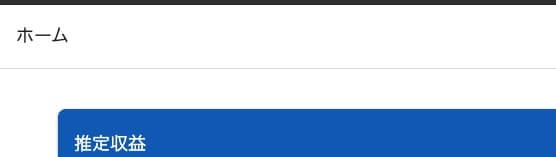
エラーが無事に消えてますね。

一番手間だったtxtの生成が
簡単なのが良いですね!
もしads.txtの修正についてエラーが
出ている場合はすぐ対応しちゃいましょう!
[ConoHa WING]ads.txtの設定 結論
ステップ1 GoogleAdSenseからads.txtを取得
ステップ2 ConoHaWingでファイルマネージャーを開く
ステップ3 ファイルマネージャーにads.txtをアップ
手順も少ない上に特に複雑な設定が
何も必要ありません。
ads.txtの設定は現状
クリックするだけで進められます。
エラーが表示されている時は
臆せずに更新しちゃいましょう。
そこまで面倒ではありません。
ということで、「[ConoHa WING]ads.txtの
設定を知りたい!」でした。
少しでもあなたの参考になれば幸いです。
ここまでお読み頂きありがとうございました。
こちらで2020年度におススメできる商品・サービスを紹介しております。




コメント